
În prezent, există multe programe de screenshot care, în plus, au o mulțime de funcții suplimentare. Cu toate acestea, multe dintre aceste aplicații, împreună cu avantajele, dar, de asemenea, are anumite dezavantaje, cum ar fi dificultate în utilizare, nici o versiune gratuită, nevoia de înregistrare, și așa mai departe. D.
Tema conversației de astăzi va fi remarcabil de simplă și convenabilă, care nu conține decât funcționalitatea necesară, programul Screenshot.
Caracteristici ale programului Screenshot
Principalul avantaj al programului este simplitatea ultimă în management - puteți face o captură de ecran într-un singur clic. Plusurile de pe captura de ecran includ, de asemenea, următoarele:
Puteți descărca screensaverul de pe site-ul dezvoltatorului folosind acest link. Imagine de instalare - cea mai obișnuită, care nu necesită explicații suplimentare. Când instalați, eliminați semnele de verificare din paragrafe, cu propunerea de a descărca elemente suplimentare Yandex sau alte aplicații, dacă nu aveți nevoie de ele.
Imediat după lansarea programului, pictograma sa apare în bara de sistem (zona de notificare).
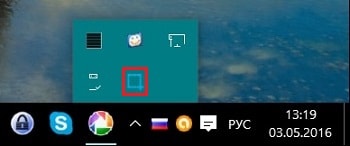
Utilizând Screenshot-ul programului
Imaginea de ecran facilitează fotografierea întregului ecran și a zonei dorite. Pentru a crea capturi de ecran, puteți utiliza mai multe metode.
- Cea mai rapidă modalitate de a crea o captură de ecran este să apăsați simultan ambele butoane. În același timp, ecranul se întunecă și pe acesta apare o cruce, care trebuie selectată în zona dorită.

După ce mouse-ul este lansat, în colțul din dreapta jos al ecranului apare mesajul "Ecranul copiat în clipboard", iar ecranul în sine apare pe desktop (implicit) sau în dosarul care vă este atribuit.

- Pentru cei care preferă să lucreze cu tastatura, metoda care folosește tastele "fierbinte" este potrivită: Prt Scr - captura de ecran a fragmentului de ecran, Ctrl + Prt Scr - captura de ecran a întregului ecran.
- O modalitate la fel de convenabilă este utilizarea pictogramei programului, care este prezentă în tavă. Pentru a face un instantaneu al zonei ecranului, faceți clic pe pictograma cu butonul stâng al mouse-ului. Când faceți clic pe pictograma programului cu mouse-ul din dreapta, apare un meniu, permițându-vă să selectați tipul de imagine (zonă sau ecran întreg).

- O altă modalitate convenabilă și rapidă este să utilizați meniul contextual (faceți clic dreapta pe spațiul liber pe desktop).
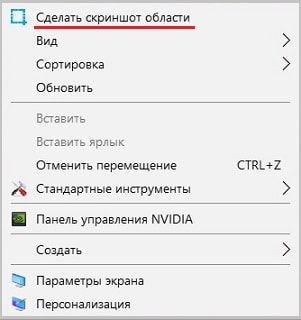
Dacă faceți clic pe elementul de meniu "Setări" (a se vedea Figura 4), se deschide fereastra Screenshoter, unde puteți specifica combinația de taste de scurtătură proprie, selectați locația în care sunt salvate capturile de ecran și configurați alți parametri.


De fapt, asta e tot. Sper că unul dintre cititori va fi interesat de cea mai simplă, convenabilă și care nu conține nimic altceva în plus. Vă mulțumesc pentru atenție.
Până la o nouă întâlnire pe blogul Spectr-rv.ru. Mult noroc!
Vă recomand, de asemenea, să citiți:
O listă cu postări similare vă este furnizată de pluginul YARPP.
Articole similare